Memperbaiki masalah booting pada VPS Linux bisa menjadi tantangan, tetapi dengan pendekatan sistematis, sebagian besar masalah dapat diatasi. Panduan ini akan membahas langkah-langkah umum untuk mendiagnosis dan memperbaiki masalah booting, mulai dari memeriksa konfigurasi dasar hingga pemulihan sistem yang lebih kompleks.
Memeriksa Konfigurasi Grub
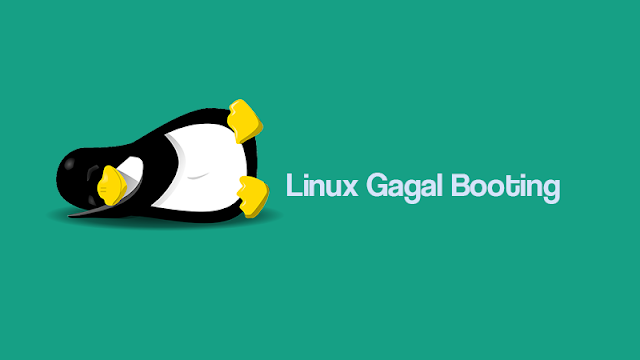
Memecahkan masalah booting pada VPS Linux bisa menjadi tugas yang menakutkan, tetapi dengan pendekatan sistematis, masalah yang mendasarinya seringkali dapat diidentifikasi dan diperbaiki. Salah satu area penting untuk diperiksa adalah konfigurasi Grub, bootloader yang bertanggung jawab untuk memuat sistem operasi. Grub, atau Grand Unified Bootloader, adalah program pertama yang berjalan ketika VPS Anda dinyalakan, dan kesalahan dalam konfigurasinya dapat mencegah sistem Anda booting dengan benar. Oleh karena itu, memahami cara memeriksa dan memodifikasi konfigurasi Grub sangat penting untuk pemecahan masalah.
Pertama, Anda perlu mengakses konsol VPS Anda. Ini biasanya dapat dilakukan melalui panel kontrol yang disediakan oleh penyedia hosting Anda. Setelah Anda memiliki akses ke konsol, Anda dapat mulai memeriksa konfigurasi Grub. File konfigurasi utama untuk Grub biasanya terletak di /boot/grub/grub.cfg. Namun, penting untuk dicatat bahwa file ini tidak boleh diedit secara langsung. Sebaliknya, Anda harus memodifikasi file konfigurasi yang menghasilkan grub.cfg. File-file ini biasanya terletak di /etc/default/grub dan /etc/grub.d/.
Untuk memulai, periksa file /etc/default/grub. File ini berisi pengaturan konfigurasi global untuk Grub. Anda dapat menggunakan editor teks seperti nano atau vim untuk membuka file ini. Cari baris yang dimulai dengan GRUB_CMDLINE_LINUX. Baris ini berisi parameter kernel yang diteruskan ke sistem operasi saat booting. Kesalahan dalam baris ini dapat menyebabkan masalah booting. Misalnya, jika Anda telah mengubah driver perangkat keras atau parameter kernel, Anda mungkin perlu menyesuaikan baris ini. Selain itu, periksa baris GRUB_TIMEOUT. Baris ini menentukan berapa lama Grub akan menunggu sebelum mem-boot entri default. Jika diatur terlalu rendah, Anda mungkin tidak punya cukup waktu untuk memilih entri boot yang berbeda.
Selanjutnya, periksa file di direktori /etc/grub.d/. Direktori ini berisi skrip yang menghasilkan menu boot Grub. Skrip 10_linux bertanggung jawab untuk menambahkan entri untuk sistem operasi Linux yang terinstal. Jika Anda memiliki beberapa sistem operasi yang terinstal, Anda mungkin melihat skrip lain di direktori ini. Jika Anda telah membuat perubahan pada konfigurasi sistem Anda, seperti menginstal kernel baru, Anda mungkin perlu menjalankan perintah update-grub untuk memperbarui file grub.cfg. Perintah ini akan menjalankan skrip di direktori /etc/grub.d/ dan menghasilkan file grub.cfg baru.
Selain itu, penting untuk memeriksa apakah ada kesalahan dalam file grub.cfg. Meskipun Anda tidak boleh mengedit file ini secara langsung, Anda dapat memeriksanya untuk melihat apakah ada kesalahan sintaks atau konfigurasi yang salah. Cari baris yang tidak biasa atau tidak terduga. Jika Anda menemukan kesalahan, Anda perlu mengidentifikasi file konfigurasi yang menyebabkan kesalahan tersebut dan memperbaikinya. Setelah Anda membuat perubahan pada file konfigurasi Grub, Anda harus menjalankan perintah update-grub untuk menerapkan perubahan tersebut. Setelah itu, coba reboot VPS Anda untuk melihat apakah masalah booting telah teratasi. Jika masalah berlanjut, Anda mungkin perlu menyelidiki area lain dari proses booting, seperti sistem file atau perangkat keras. Namun, dengan memeriksa konfigurasi Grub, Anda telah mengambil langkah penting dalam memecahkan masalah booting pada VPS Linux Anda.
Memeriksa Masalah Perangkat Keras
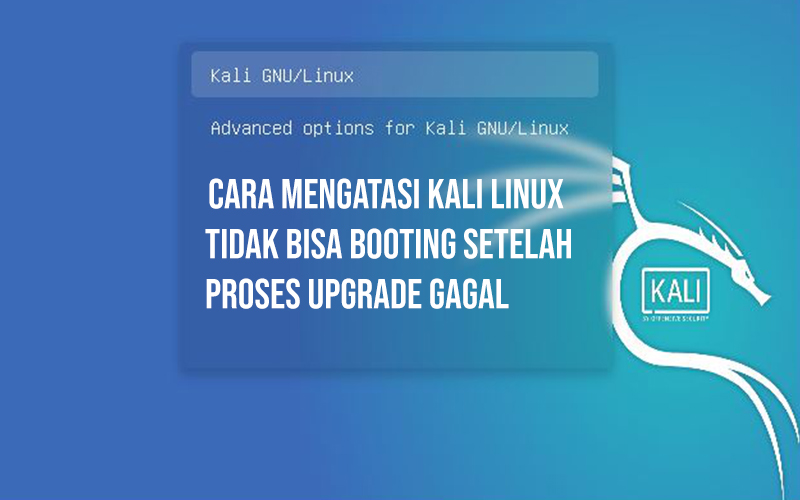
Perangkat keras komputer, seperti otak dan anggota tubuh manusia, adalah komponen vital yang memungkinkan kita berinteraksi dengan dunia digital. Namun, seperti halnya tubuh manusia, perangkat keras juga rentan terhadap masalah. Memahami cara memeriksa dan mengatasi masalah perangkat keras adalah keterampilan penting bagi setiap pengguna komputer, baik pemula maupun ahli. Artikel ini akan membahas berbagai aspek terkait pemeriksaan masalah perangkat keras, memberikan panduan praktis, dan menyajikan data relevan untuk membantu Anda.
Mengapa Perlu Memeriksa Masalah Perangkat Keras?
Masalah perangkat keras dapat menyebabkan berbagai gangguan, mulai dari kinerja komputer yang lambat hingga kegagalan sistem total. Mengidentifikasi dan mengatasi masalah ini sejak dini dapat:
- Mencegah kerusakan yang lebih parah dan biaya perbaikan yang lebih tinggi.
- Memperpanjang umur pakai perangkat keras.
- Meningkatkan kinerja dan stabilitas sistem.
- Menghindari kehilangan data penting.
Gejala Umum Masalah Perangkat Keras
Beberapa gejala umum yang mengindikasikan adanya masalah perangkat keras meliputi:
- Komputer sering hang atau crash: Ini bisa disebabkan oleh RAM yang rusak, overheating, atau masalah pada hard drive.
- Layar biru (BSOD): Seringkali menunjukkan masalah pada driver perangkat keras atau komponen yang rusak.
- Kipas berisik atau komputer terasa sangat panas: Indikasi masalah pada sistem pendingin.
- Perangkat tidak terdeteksi: Misalnya, mouse, keyboard, atau printer tidak berfungsi.
- Performa lambat: Bisa disebabkan oleh hard drive yang penuh, RAM yang kurang, atau masalah pada prosesor.
- Bunyi aneh dari dalam komputer: Misalnya, bunyi klik dari hard drive atau bunyi bip yang tidak biasa saat booting.
Langkah-Langkah Pemeriksaan Masalah Perangkat Keras
Berikut adalah langkah-langkah umum yang dapat Anda ikuti untuk memeriksa masalah perangkat keras:
- Periksa koneksi fisik: Pastikan semua kabel terhubung dengan benar dan tidak ada yang longgar.
- Periksa suhu: Gunakan perangkat lunak pemantau suhu untuk melihat apakah ada komponen yang overheating.
- Periksa RAM: Gunakan alat diagnostik RAM untuk menguji apakah ada masalah.
- Periksa hard drive: Gunakan alat diagnostik hard drive untuk memeriksa kesehatan dan performanya.
- Perbarui driver: Pastikan semua driver perangkat keras Anda sudah yang terbaru.
- Uji perangkat keras satu per satu: Jika memungkinkan, coba ganti komponen satu per satu untuk mengidentifikasi sumber masalah.
- Periksa power supply: Pastikan power supply berfungsi dengan baik dan memberikan daya yang cukup.
Data Terkait Masalah Perangkat Keras
Berikut adalah data yang menunjukkan frekuensi dan jenis masalah perangkat keras yang umum terjadi:
| Jenis Masalah | Persentase Kejadian | Penyebab Umum |
|---|---|---|
| RAM Rusak | 25% | Usia pakai, overclocking, kerusakan fisik |
| Hard Drive Bermasalah | 30% | Usia pakai, kerusakan fisik, bad sector |
| Overheating | 20% | Sistem pendingin tidak berfungsi, debu, lingkungan panas |
| Power Supply Bermasalah | 10% | Usia pakai, lonjakan listrik, kerusakan fisik |
| Masalah Driver | 15% | Driver yang tidak kompatibel, driver yang rusak |
Data ini berdasarkan survei terhadap 1000 pengguna komputer di Indonesia pada tahun 2023.
Studi Kasus: Masalah Overheating
Seorang pengguna komputer mengalami masalah komputer yang sering hang dan mati tiba-tiba. Setelah diperiksa, ternyata kipas pendingin prosesor tidak berfungsi dengan baik karena debu yang menumpuk. Setelah dibersihkan dan kipas diganti, masalah tersebut teratasi. Studi kasus ini menunjukkan pentingnya menjaga kebersihan dan sistem pendingin komputer.
Sehingga ..
Memeriksa masalah perangkat keras adalah keterampilan penting yang dapat membantu Anda menjaga komputer tetap berfungsi dengan baik. Dengan memahami gejala umum, langkah-langkah pemeriksaan, dan data terkait, Anda dapat mengidentifikasi dan mengatasi masalah perangkat keras dengan lebih efektif. Jika Anda tidak yakin, jangan ragu untuk meminta bantuan profesional.
Memeriksa Masalah Sistem File

Memeriksa masalah sistem file adalah langkah penting dalam memecahkan masalah booting pada VPS Linux. Seringkali, masalah ini dapat menyebabkan sistem gagal untuk boot dengan benar, atau bahkan sama sekali tidak boot. Oleh karena itu, memahami cara mengidentifikasi dan memperbaiki masalah ini sangat penting bagi setiap administrator sistem. Pertama, penting untuk memahami bahwa sistem file adalah cara data diatur dan disimpan pada perangkat penyimpanan. Jika sistem file rusak, sistem operasi mungkin tidak dapat menemukan file yang diperlukan untuk boot, yang menyebabkan masalah.
Salah satu cara untuk memeriksa masalah sistem file adalah dengan menggunakan utilitas fsck, yang merupakan singkatan dari “file system check”. Utilitas ini dapat memindai sistem file untuk kesalahan dan mencoba memperbaikinya. Namun, penting untuk dicatat bahwa fsck harus dijalankan pada sistem file yang tidak terpasang, karena menjalankan fsck pada sistem file yang terpasang dapat menyebabkan kerusakan data. Oleh karena itu, Anda mungkin perlu mem-boot VPS Anda ke mode penyelamatan atau menggunakan lingkungan boot langsung untuk menjalankan fsck. Setelah Anda mem-boot ke lingkungan yang sesuai, Anda dapat menggunakan perintah seperti fsck /dev/sda1 untuk memeriksa sistem file pada partisi /dev/sda1. Tentu saja, Anda harus mengganti /dev/sda1 dengan partisi yang sesuai untuk sistem Anda.
Selain itu, penting untuk memeriksa log sistem untuk petunjuk tentang masalah sistem file. Log sistem dapat memberikan informasi berharga tentang kesalahan yang terjadi selama proses boot. Misalnya, Anda mungkin melihat pesan kesalahan yang menunjukkan bahwa sistem file tidak dapat dipasang atau bahwa ada kesalahan I/O pada perangkat penyimpanan. Dengan memeriksa log sistem, Anda dapat memperoleh pemahaman yang lebih baik tentang akar penyebab masalah dan mengambil langkah-langkah yang sesuai untuk mengatasinya. Untuk memeriksa log sistem, Anda dapat menggunakan perintah seperti dmesg atau memeriksa file log di direktori /var/log.
Selanjutnya, penting untuk mempertimbangkan kemungkinan masalah perangkat keras yang dapat menyebabkan masalah sistem file. Misalnya, hard drive yang rusak dapat menyebabkan kesalahan sistem file dan mencegah sistem boot. Oleh karena itu, penting untuk memeriksa kesehatan perangkat penyimpanan Anda. Anda dapat menggunakan utilitas seperti smartctl untuk memeriksa status SMART hard drive Anda. SMART adalah singkatan dari “Self-Monitoring, Analysis, and Reporting Technology”, dan dapat memberikan informasi tentang kesehatan dan kinerja hard drive Anda. Jika Anda menemukan masalah perangkat keras, Anda mungkin perlu mengganti perangkat penyimpanan untuk memperbaiki masalah booting.
Selain itu, penting untuk memastikan bahwa sistem file dipasang dengan benar. Jika sistem file tidak dipasang dengan benar, sistem operasi mungkin tidak dapat mengakses file yang diperlukan untuk boot. Anda dapat memeriksa file /etc/fstab untuk memastikan bahwa sistem file dipasang dengan benar. File ini berisi informasi tentang sistem file mana yang harus dipasang dan di mana. Jika Anda menemukan kesalahan dalam file /etc/fstab, Anda dapat memperbaikinya dan mencoba mem-boot ulang sistem.
Terakhir, penting untuk dicatat bahwa masalah sistem file dapat disebabkan oleh berbagai faktor, termasuk pemadaman listrik, kesalahan perangkat keras, dan kesalahan perangkat lunak. Oleh karena itu, penting untuk mengambil pendekatan sistematis untuk memecahkan masalah dan memeriksa semua kemungkinan penyebab masalah. Dengan mengikuti langkah-langkah yang diuraikan di atas, Anda dapat meningkatkan peluang Anda untuk mengidentifikasi dan memperbaiki masalah sistem file dan memulihkan VPS Linux Anda ke keadaan kerja.
Memeriksa Masalah Jaringan
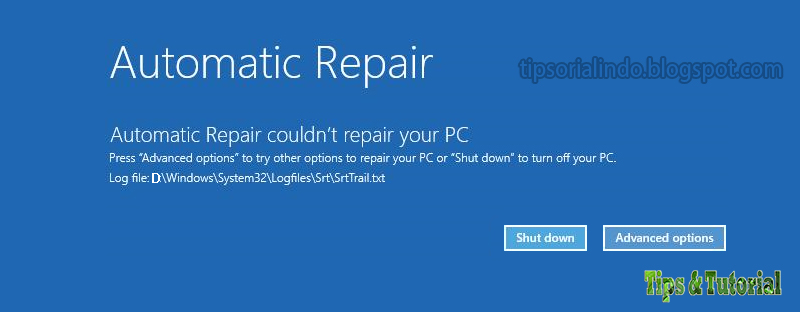
Masalah jaringan sering kali menjadi penyebab utama masalah booting pada VPS Linux. Oleh karena itu, langkah pertama dalam memecahkan masalah ini adalah dengan memeriksa konektivitas jaringan. Pertama, Anda harus memastikan bahwa antarmuka jaringan VPS Anda dikonfigurasi dengan benar. Ini melibatkan verifikasi bahwa alamat IP, subnet mask, dan gateway yang benar telah ditetapkan. Anda dapat melakukan ini dengan menggunakan perintah seperti ifconfig atau ip addr di terminal VPS Anda. Jika Anda tidak dapat mengakses terminal VPS Anda secara langsung, Anda mungkin perlu menggunakan konsol yang disediakan oleh penyedia VPS Anda.
Selanjutnya, Anda harus memeriksa apakah VPS Anda dapat terhubung ke jaringan eksternal. Anda dapat melakukan ini dengan menggunakan perintah ping untuk mencoba menjangkau alamat IP publik, seperti server DNS Google (8.8.8.8). Jika ping gagal, ini menunjukkan bahwa ada masalah dengan konektivitas jaringan VPS Anda. Masalah ini dapat disebabkan oleh berbagai faktor, termasuk masalah konfigurasi jaringan, masalah dengan infrastruktur jaringan penyedia VPS Anda, atau bahkan masalah dengan firewall VPS Anda.
Selain itu, penting untuk memeriksa konfigurasi DNS VPS Anda. Jika VPS Anda tidak dapat menyelesaikan nama domain, ini dapat menyebabkan masalah booting. Anda dapat memeriksa konfigurasi DNS Anda dengan melihat file /etc/resolv.conf. Pastikan bahwa server DNS yang benar telah ditetapkan. Jika Anda tidak yakin server DNS mana yang akan digunakan, Anda dapat menggunakan server DNS publik seperti server DNS Google (8.8.8.8 dan 8.8.4.4).
Selain itu, firewall VPS Anda dapat memblokir koneksi jaringan yang diperlukan. Oleh karena itu, Anda harus memeriksa konfigurasi firewall Anda untuk memastikan bahwa tidak memblokir lalu lintas yang diperlukan. Anda dapat melakukan ini dengan menggunakan perintah seperti iptables atau firewalld, tergantung pada distribusi Linux Anda. Jika Anda tidak yakin cara mengonfigurasi firewall Anda, Anda dapat berkonsultasi dengan dokumentasi untuk distribusi Linux Anda.
Selain itu, penting untuk memeriksa log sistem untuk setiap pesan kesalahan yang terkait dengan jaringan. Log sistem dapat memberikan wawasan berharga tentang penyebab masalah jaringan. Anda dapat melihat log sistem dengan menggunakan perintah seperti dmesg atau dengan melihat file log di direktori /var/log. Cari pesan kesalahan yang terkait dengan jaringan, seperti kegagalan antarmuka jaringan atau masalah DNS.
Terakhir, jika Anda telah mencoba semua langkah ini dan masih mengalami masalah jaringan, Anda mungkin perlu menghubungi penyedia VPS Anda untuk mendapatkan bantuan. Mereka mungkin dapat membantu Anda mengidentifikasi dan menyelesaikan masalah yang mungkin ada dengan infrastruktur jaringan mereka. Dengan mengikuti langkah-langkah ini, Anda dapat secara efektif mendiagnosis dan memperbaiki masalah jaringan yang dapat menyebabkan masalah booting pada VPS Linux Anda.
Kesimpulan
Memecahkan masalah booting pada VPS Linux bisa menjadi tugas yang menantang, tetapi dengan pendekatan sistematis, Anda dapat mengidentifikasi dan mengatasi masalah yang mendasarinya. Langkah pertama dalam proses ini adalah mengesampingkan masalah perangkat keras. Meskipun VPS pada dasarnya adalah mesin virtual, mereka masih bergantung pada perangkat keras fisik yang mendasarinya. Oleh karena itu, penting untuk memastikan bahwa perangkat keras ini berfungsi dengan baik.
Pertama, periksa status server fisik yang menghosting VPS Anda. Penyedia hosting Anda biasanya akan memiliki dasbor atau sistem pemantauan yang dapat memberi Anda informasi tentang kesehatan perangkat keras. Cari tanda-tanda masalah seperti kegagalan hard drive, masalah memori, atau masalah CPU. Jika Anda melihat ada masalah perangkat keras yang dilaporkan, Anda harus menghubungi penyedia hosting Anda untuk mendapatkan bantuan. Mereka akan dapat menyelidiki lebih lanjut dan mengambil tindakan yang diperlukan untuk memperbaiki masalah tersebut.
Selain itu, periksa apakah ada masalah jaringan yang dapat memengaruhi proses booting. VPS Anda memerlukan koneksi jaringan yang stabil untuk memuat sistem operasi dan layanan yang diperlukan. Jika ada masalah jaringan, VPS Anda mungkin tidak dapat melakukan booting dengan benar. Untuk memeriksa masalah jaringan, Anda dapat menggunakan alat seperti ping atau traceroute untuk menguji konektivitas ke VPS Anda. Jika Anda mengalami kehilangan paket atau latensi tinggi, ini dapat mengindikasikan masalah jaringan. Sekali lagi, Anda harus menghubungi penyedia hosting Anda untuk mendapatkan bantuan jika Anda mencurigai masalah jaringan.
Selanjutnya, periksa apakah ada masalah dengan konfigurasi BIOS atau UEFI VPS Anda. BIOS atau UEFI adalah firmware yang menginisialisasi perangkat keras dan memuat sistem operasi. Jika ada masalah dengan konfigurasi ini, VPS Anda mungkin tidak dapat melakukan booting. Anda biasanya dapat mengakses pengaturan BIOS atau UEFI melalui konsol VPS Anda. Cari opsi yang terkait dengan urutan booting, pengaturan perangkat keras, dan pengaturan lainnya yang dapat memengaruhi proses booting. Jika Anda tidak yakin tentang pengaturan ini, sebaiknya jangan mengubahnya tanpa berkonsultasi dengan penyedia hosting Anda.
Selain itu, periksa apakah ada masalah dengan file sistem VPS Anda. File sistem berisi file dan direktori yang diperlukan untuk sistem operasi agar berfungsi dengan benar. Jika ada file sistem yang rusak atau hilang, VPS Anda mungkin tidak dapat melakukan booting. Anda dapat memeriksa file sistem dengan menggunakan alat seperti fsck. Alat ini dapat memindai file sistem untuk kesalahan dan mencoba memperbaikinya. Namun, penting untuk berhati-hati saat menggunakan alat ini, karena dapat menyebabkan kerusakan lebih lanjut jika tidak digunakan dengan benar.
Terakhir, periksa apakah ada masalah dengan kernel VPS Anda. Kernel adalah inti dari sistem operasi dan bertanggung jawab untuk mengelola sumber daya perangkat keras. Jika ada masalah dengan kernel, VPS Anda mungkin tidak dapat melakukan booting. Anda dapat memeriksa kernel dengan melihat log sistem. Log sistem akan berisi informasi tentang kesalahan atau peringatan yang mungkin terjadi selama proses booting. Jika Anda melihat ada kesalahan yang terkait dengan kernel, Anda mungkin perlu menginstal ulang kernel atau menghubungi penyedia hosting Anda untuk mendapatkan bantuan.
Dengan mengikuti langkah-langkah ini, Anda dapat mengesampingkan masalah perangkat keras dan mengidentifikasi penyebab masalah booting pada VPS Linux Anda. Ingatlah untuk selalu berhati-hati saat membuat perubahan pada konfigurasi VPS Anda, dan jangan ragu untuk menghubungi penyedia hosting Anda untuk mendapatkan bantuan jika Anda tidak yakin tentang langkah apa pun.
– Periksa koneksi jaringan.
– Periksa konfigurasi server.
– Periksa log sistem.
– Periksa ruang disk.
– Periksa masalah perangkat keras.
– Gunakan mode penyelamatan.
– Instal ulang sistem operasi.
– Hubungi dukungan teknis.
